销售报表分析的秘密,掌握数据让业绩飞跃
626
2022-12-20

怎么wps office合并单元格?
怎么wps合并单元格?MICROSOFT EXCEL没有批量合并单元格功能,因此还衍生出不少批量合并单元格的技巧。
WPS EXCEL对此给予了足够的关注。
内置了四种合并单元格功能和两种拆分合并单元格功能。
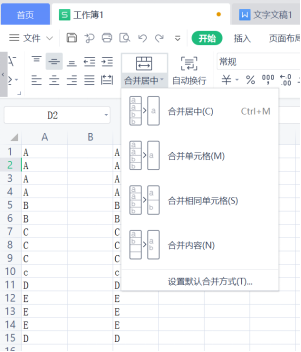 【合并居中】与【合并单元格】区别不大。
【合并居中】与【合并单元格】区别不大。
只是一个居中,一个不居中而已。
这一点,个人认为有点鸡肋。
本身EXCEL的【合并居中】功能其实包含着两个动作。
因为,如果我们用【合并居中】功能,EXCEL只能保留左上角单元格内容,其它内容都被删除。
 但如果我们复制一个合并单元格,然后将格式刷给目标单元格区域,那就只会“合并格式”,不会删除其它内容。
但如果我们复制一个合并单元格,然后将格式刷给目标单元格区域,那就只会“合并格式”,不会删除其它内容。
 所以,我们可能更希望有一种批量“合并单元格格式”,而保留原单元格内容的功能。
所以,我们可能更希望有一种批量“合并单元格格式”,而保留原单元格内容的功能。
WPS EXCEL提供的另外两个合并单元格功能,相当漂亮。
【合并相同单元格】会将相邻、相同内容的单元格合并在一起。
 合并时,空单元格会被忽略,但区分大小写。
合并时,空单元格会被忽略,但区分大小写。
 【合并内容】是将所有内容,合并到一个单元格。
【合并内容】是将所有内容,合并到一个单元格。
有点类似MICROSOFT EXCEL的【内容重排】(WPS EXCEL取消了【内容重排】功能,这一功能本身有点鸡肋)。
 有合并,就有拆分。
有合并,就有拆分。
【合并居中】和【合并单元格】对原数据是有损伤的。
因此无法恢复。
但【合并相同单元格】与【合并内容】都保留了原数据信息。
它们是可能恢复原状的。
【拆分并填充内容】是【合并相同单元格】的逆操作。
 而【取消合并单元格】意义不大,这与【合并单元格】功能重叠。
而【取消合并单元格】意义不大,这与【合并单元格】功能重叠。
 那么【合并内容】的合并单元格,如何逆操作呢?
那么【合并内容】的合并单元格,如何逆操作呢?
 当选择多列时,提供了【按行合并】和【跨列居中】。
当选择多列时,提供了【按行合并】和【跨列居中】。
可惜的是,最有价值的【合并相同单元格】不能用。
 【合并居中】扩展按钮最下方,有一个【设置默认合并方式】选项。
【合并居中】扩展按钮最下方,有一个【设置默认合并方式】选项。
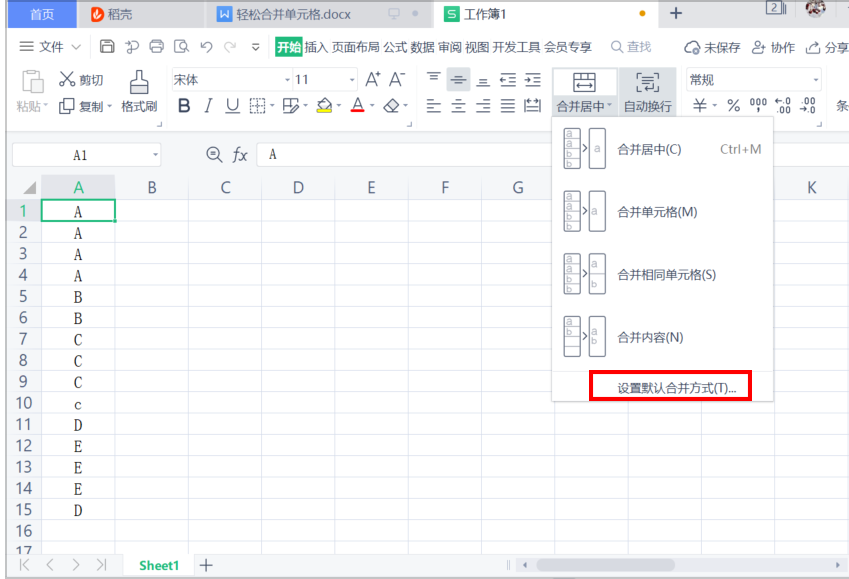
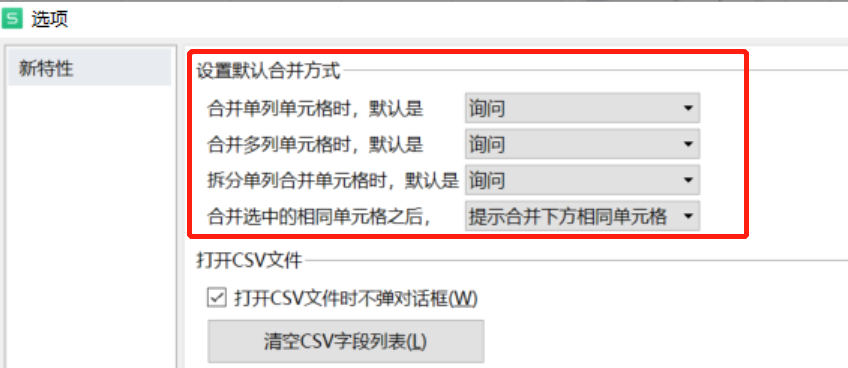 在这里,可以修改【默认合并方式】。
在这里,可以修改【默认合并方式】。
比如,将【合并单列单元格时,默认是】修改为【合并相同单元格】。
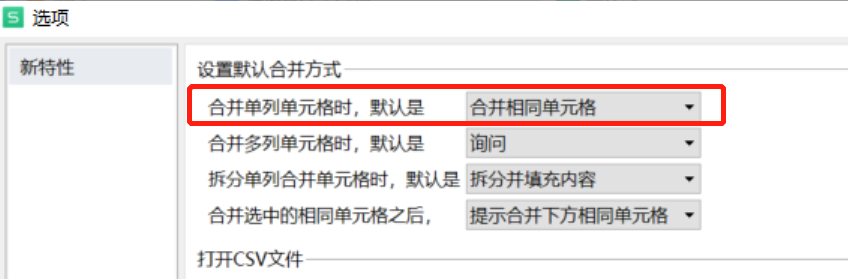 那我们想合并相同单元格时,就没必要再去点【合并居中】的扩展按钮,然后再选择【合并相同单元格】。
那我们想合并相同单元格时,就没必要再去点【合并居中】的扩展按钮,然后再选择【合并相同单元格】。

 【合并选中的相同单元格之后>提示合并下方相同单元格】
【合并选中的相同单元格之后>提示合并下方相同单元格】
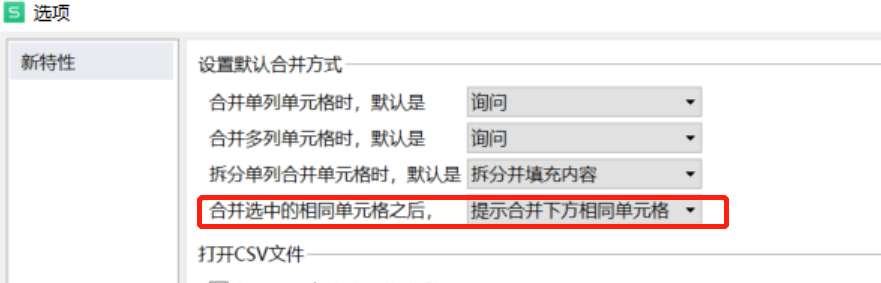
 如果这里选择【不继续检查】,则只合并选中的单元格区域。
如果这里选择【不继续检查】,则只合并选中的单元格区域。
 综上所述,WPS EXCEL这个新功能,最有价值的当属提供了【合并相同单元格】【合并内容】和【拆分并填充内容】三个按钮。
综上所述,WPS EXCEL这个新功能,最有价值的当属提供了【合并相同单元格】【合并内容】和【拆分并填充内容】三个按钮。
版权声明:本文内容由网络用户投稿,版权归原作者所有,本站不拥有其著作权,亦不承担相应法律责任。如果您发现本站中有涉嫌抄袭或描述失实的内容,请联系我们jiasou666@gmail.com 处理,核实后本网站将在24小时内删除侵权内容。